วิธีปิดการทำงาน Windows Defender (windows 10) | Disable Windows Defender windows 10 Home and Pro
หลังจากนำคอมไปลง windows 10 มาแล้ว มักจะมีหน้าต่างเด้งขึ้นมาฟ้อง windows defender และลบไฟล์ Crack ต่างๆ ในคอมฯของเราหมด อีกทั้งยังลบคีย์วินโดว์/ คีย์ MS Office ทำให้วินโดว์หมดอายุ/ Office ( word, excel...) หมดอายุ
จึงขอนำเสนอวิธี ปิดการทำงานของ windows defender ใน windows 10 ( disable windows defender ) ไม่ให้รบกวนการใช้งานคอมพิวเตอร์อีกต่อไป มาเริ่มกันเลยครับ
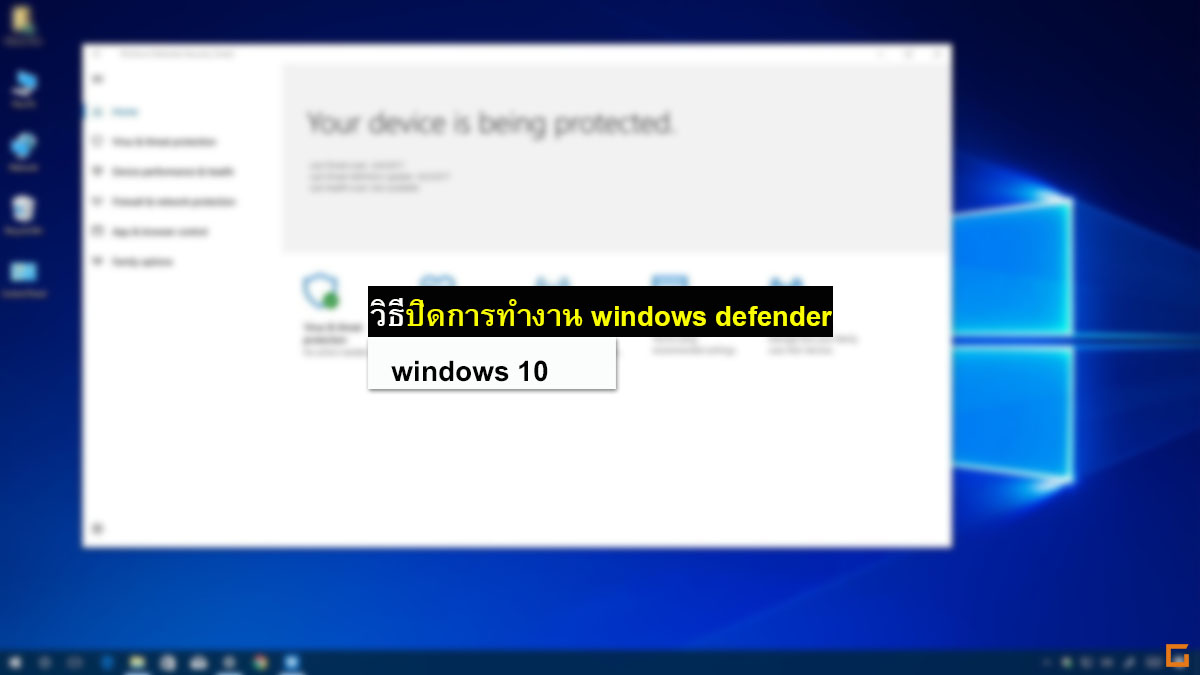
วิธีปิดการทำงาน windows defender windows 10 ( disable windows defender ) ดังนี้
วิธีที่ 1
(ใช้ได้เฉพาะ windows 10 pro, ultimate สำหรับผู้ใช้ windows 10 HOME ให้ทำตาม วิธีที่ 2)
1. เลือกเมนู search พิมพ์ gpedit.msc
2. กดเลือก gpedit.msc
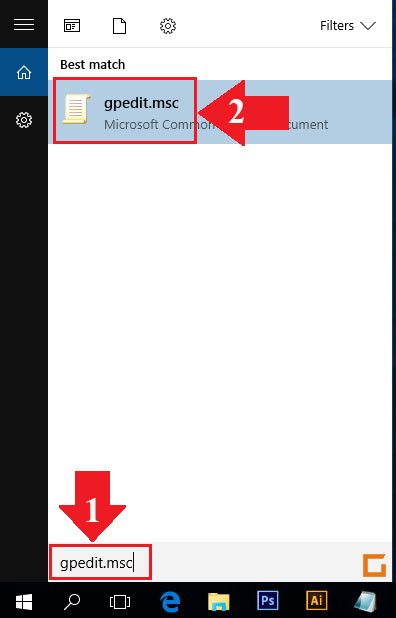
3. กดขยายเมนู Administrative Templates
3. เลือก Windows Components
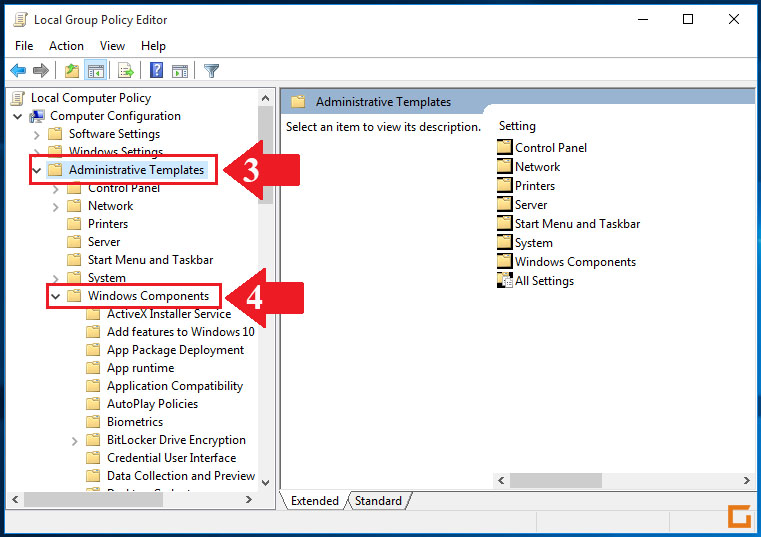
5. กดเลือก เมนู Windows Defender
6. ดับเบิ้ลคลิ๊ก Turn off Windows Defender
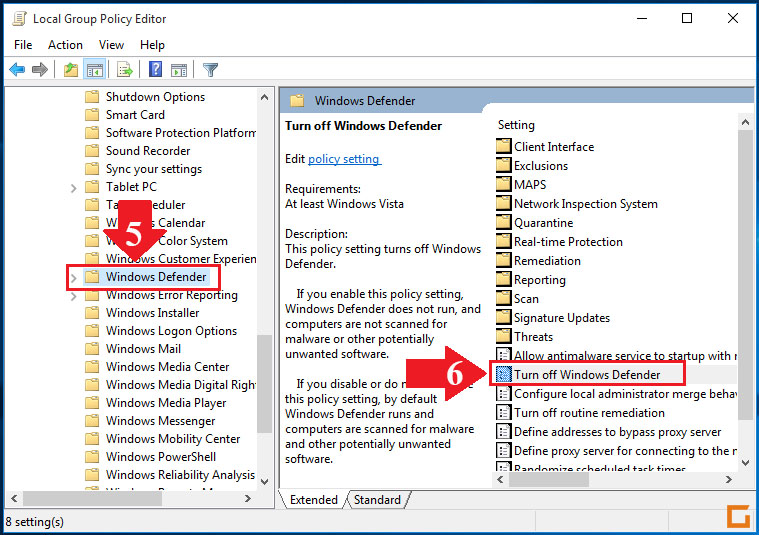
หลังจากข้อทำตามข้อ 6 จะปรากฎหน้าต่าง Turn off Windows Defender
7. ติ๊กเลือก Enabled
8. กด Apply
(กด OK และปิดหน้าต่างที่เปิดค้างไว้ทั้งหมด )
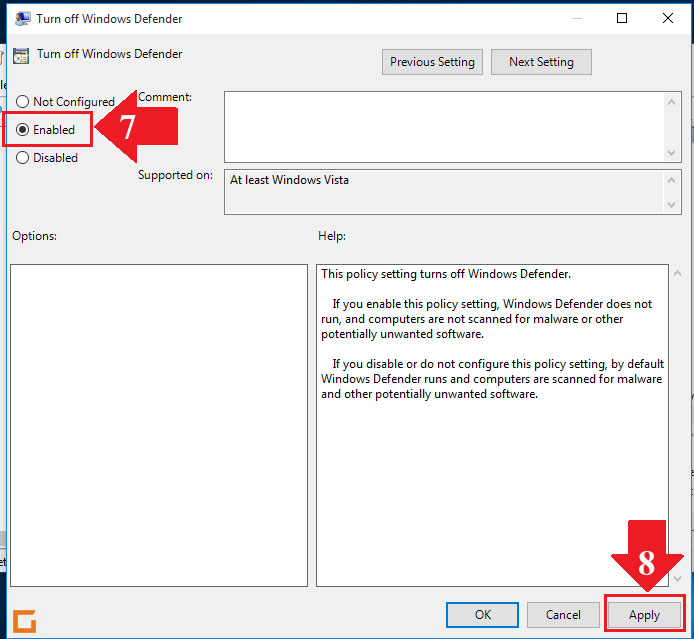
วิธีที่ 2
เป็นวิธีปิด Windows Defender ด้วย Windows Registry
1. กดที่ปุ่ม Start ที่หน้าจอคอมพิวเตอร์ (Desktop)
2. พิมพ์ regedit.exe ในช่องค้นหา
3. หลังจากพิมพ์ตามหัว ข้อที่ 2 จะปรากฎ regedit ตามรูป คลิ๊กเมาส์ที่ regedit
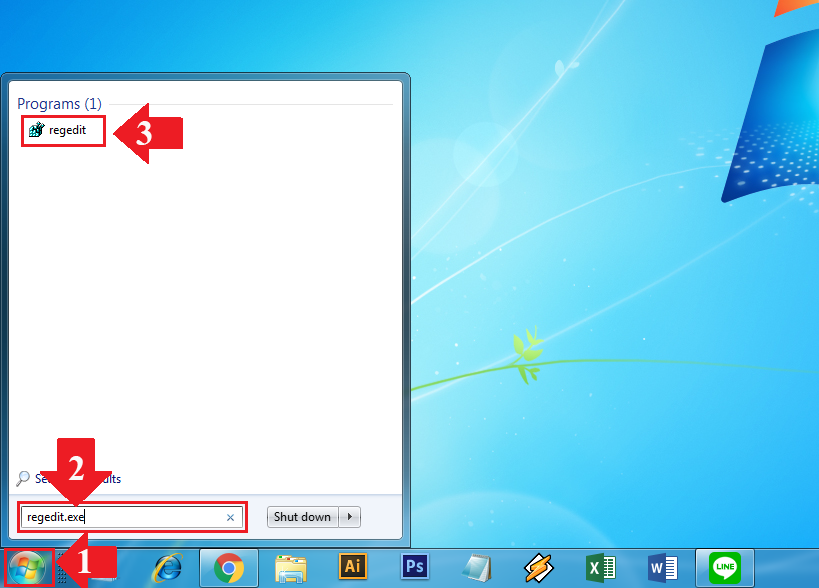

หลังจากทำตามหัวข้อที่ 3 จะปรากฎหน้าต่าง Registry Editor ตามรูป
4. คลิ๊กเลือก > (ลูกศร 3 เหลี่ยม) เล็กๆหน้าเมนู HKEY_LOCAL_MACHINE (เผื่อขยายหัวข้อ HKEY_LOCAL_MACHINE )
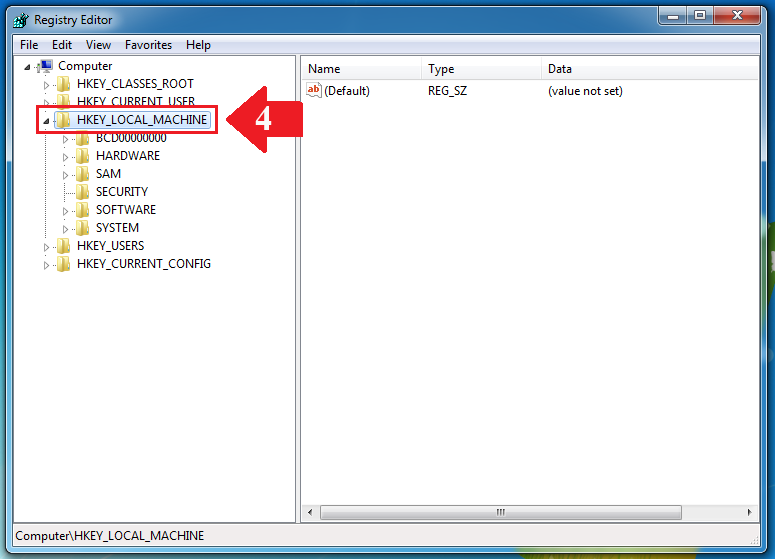
5. คลิ๊กเลือก > SOFTWARE (เผื่อขยายหัวข้อ software)
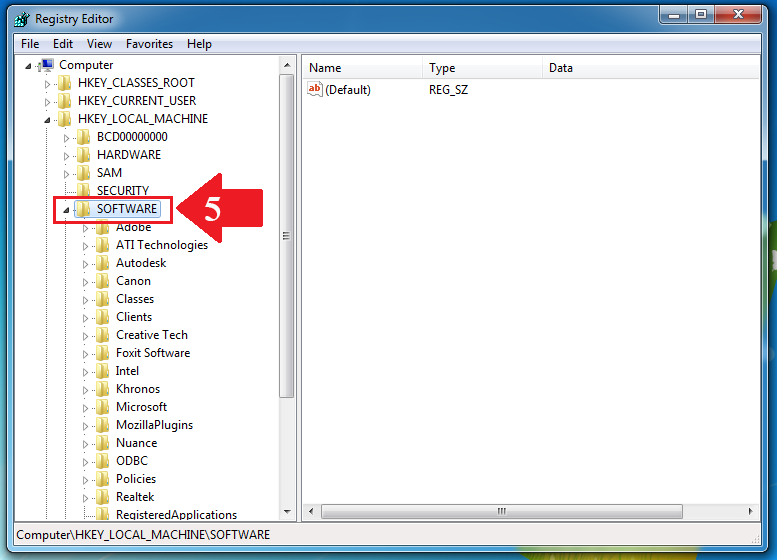
6. คลิ๊กเลือก > Policies (เผื่อขยายหัวข้อ Policies)
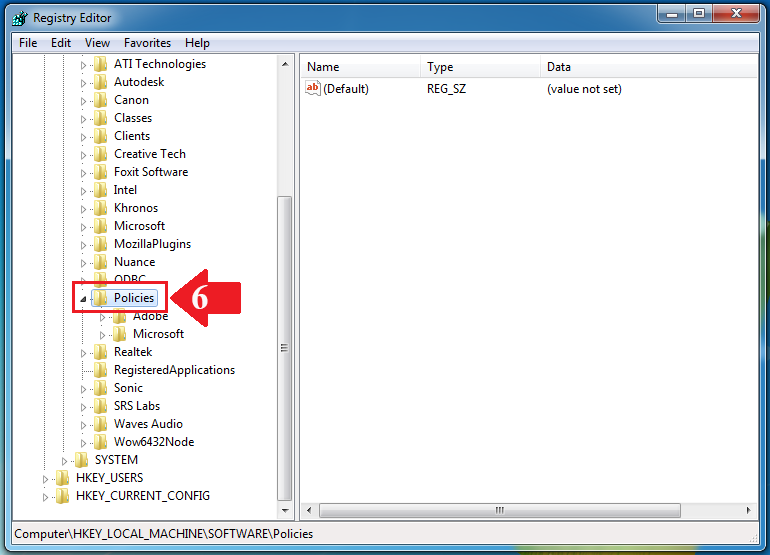
7. คลิ๊กเลือก > Microsoft (เผื่อขยายหัวข้อ Microsoft)
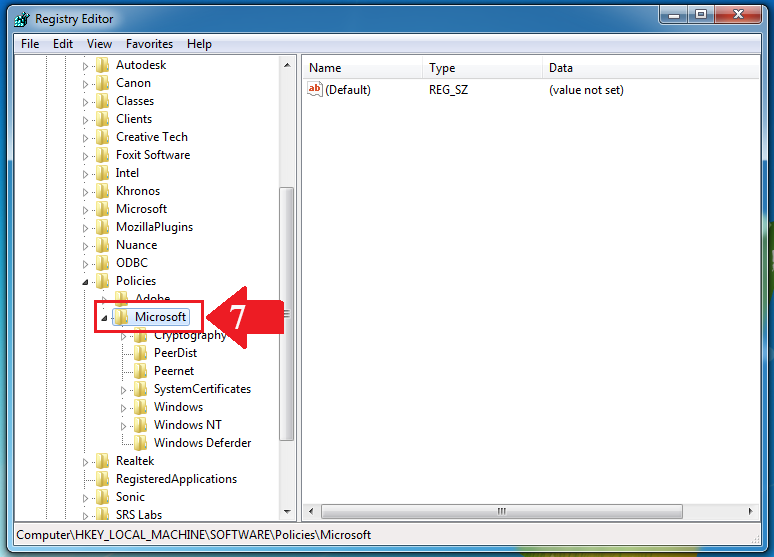
8. คลิ๊กเลือก Windows Defender
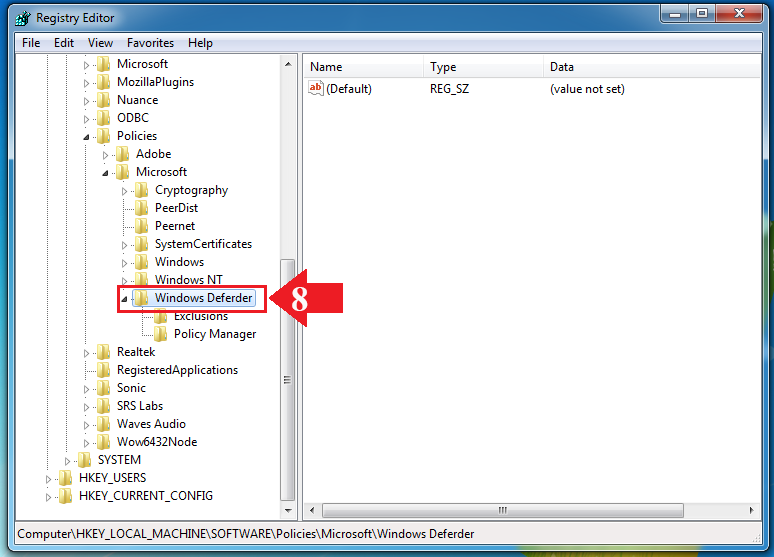
9. หลังจากทำตามขั้นตอนที่ 8 ให้คลิ๊กเมาขวา ในพื้นที่ว่างๆด้านขวามือ (ในหน้าจอ Registry Editor) เลือกเมนู New
10 เลือกเมนู DWORD (32-bit) Value

11. ดับเบิ้ลคลิ๊กไฟล์ที่สร้างมาใหม่ (เพื่อเปิดไฟล์)
- ช่อง Valu name ให้ใส่ค่า = DisableAntiSpyware
- ช่อง Value Data ให้ใส่ค่าจาก 0 เป็น 1 กดปุ่ม OK (หน้าจอนี้จะปิดไป)
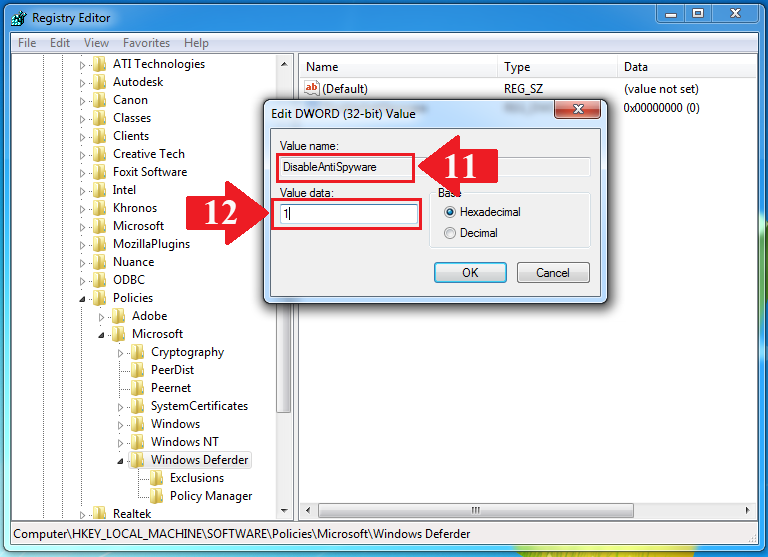
13. จะปรากฎไฟล์ DisableAntiSpyware (ไฟล์ที่เราพึ่งสร้างขึ้นใหม่ตามขั้นตอนที่ 9-12) กดปิดหน้าจอนี้ไป และทำการรีสตาร์สเครื่องคอมพิวเตอร์ของท่าน 1 รอบ
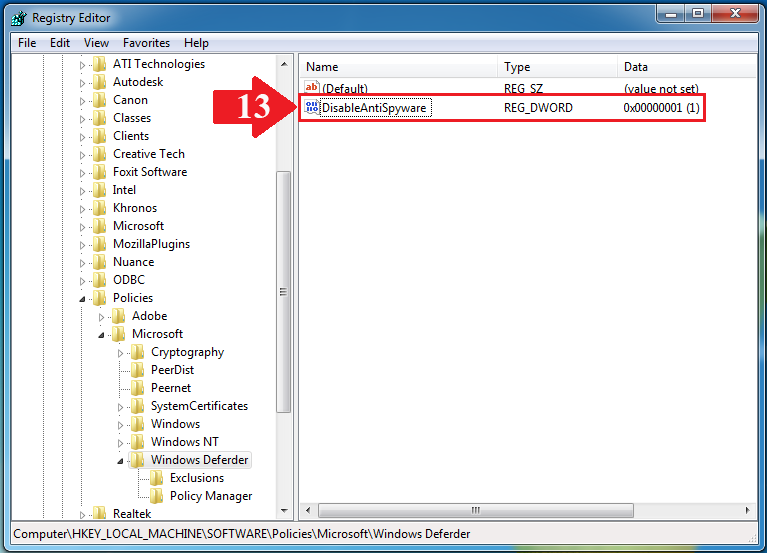
เพียงเท่านี้ ก็หมดปัญหา windows defender ขึ้นมากวนใจการใช้งานคอมพิวเตอร์แล้วครับ
หากทำตามวิธีที่ 1 และ วิธีที่ 2 แล้วยังไม่สามารถติดตั้งโปรแกรม KMSpico หรือโปรแกรมอื่นๆ (ที่โดนบล็อก) ให้ทำตามวิธีที่ 3 ดังนี้
วิธีที่ 3
วิธีปิด Windows Security บน windows10 (ใช้ได้ทั้ง windows 10 HOME และ windows 10 Pro)
1. กดปุ่ม search (มุมซ้ายล่างของหน้าจอ)
2. พิมพ์ คำว่า windows security ในช่อง search (จะปรากฎฟังชั่น windows security ตามรูป)
3. กดเลือกที่ฟังชั่น windows security
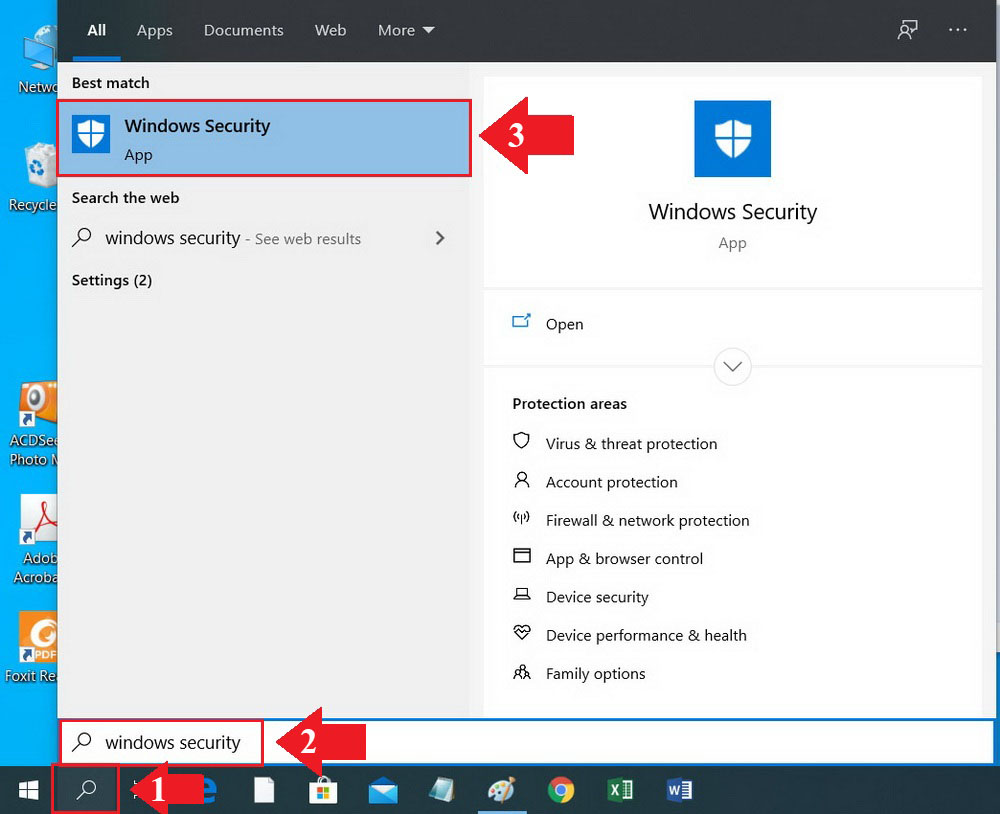
เมื่อกดเลือกตามหัวข้อที่ 3 จะปรากฎหน้าต่างใหม่ขึ้นมา (หน้าต่าง windows security )
4. กดเลือกเมนู Virus & threat protection
5. ในหัวข้อ virus & threat protection settings ให้กดเลือกเมนู Manage settings
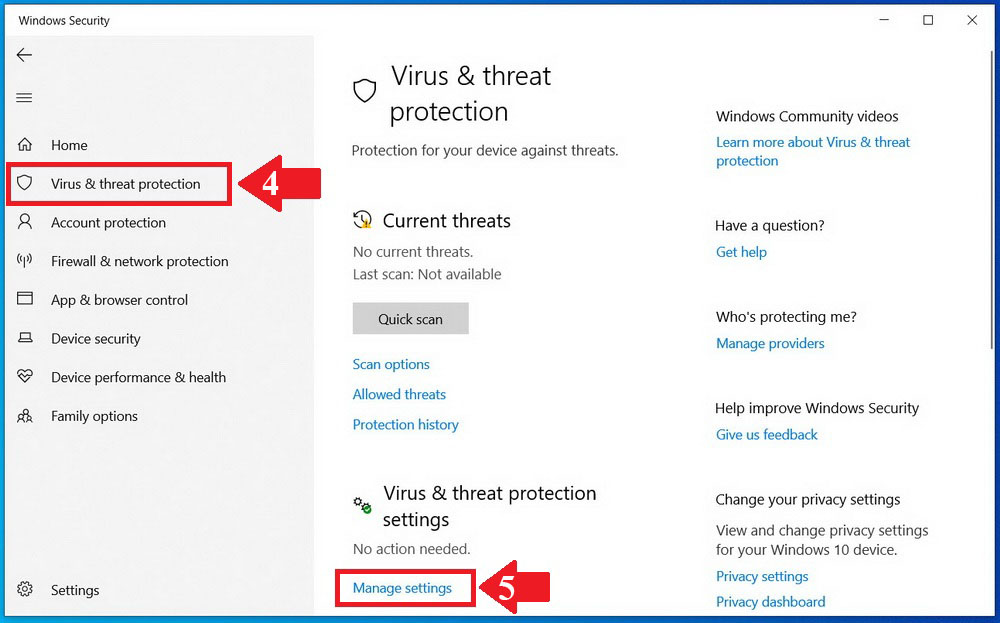
6. หลังจาก กดเมนู Manage settings ตามข้อ5 (ซึ่งยังคงอยู่ในหัวข้อย่อยของ Virus & threat protection )
7. ในหัวข้อ Real-time protection ให้กดปิด (โดยเลือกจาก On เป็น Off)
8. ในหัวข้อ Cloud-delivered protection ให้กดปิด (โดยเลือกจาก On เป็น Off)
9. ในหัวข้อ Automatic sample submission ให้กดปิด (โดยเลือกจาก On เป็น Off)
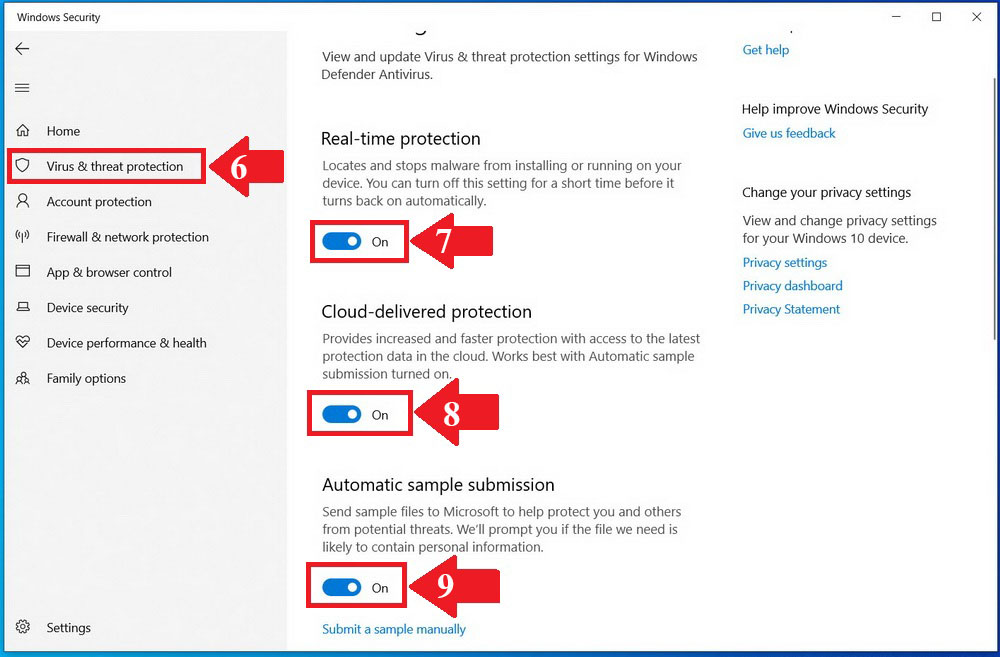
หลังจากทำการปิดการทำงานของฟังชั่นต่างๆ จะได้ผลตามรูปด้านล่าง
จากนั้นให้ทำการปิดหน้าจ่าง windows security นี้ไป และทดลองติดตั้งโปรแกรม KMSpico หรือโปรแกรมอื่นๆที่เจอปัญหาอีกครั้ง
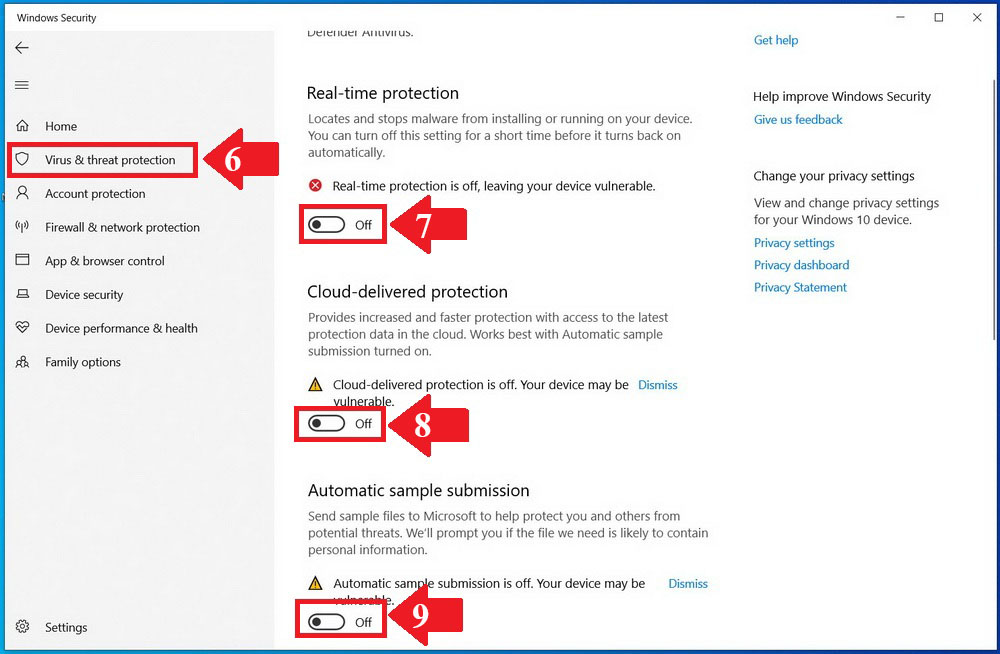
หวังว่าบทความนี้จะเป็นประโยชน์ต่อผู้ที่พบเจอปัญหาติดตั้งโปรแกรมเสริมบนวินโดว์ 10 (windows 10 ) หากท่านเห็นว่าบทความนี้เป็นประโยชน์ต่อท่าน และอาจช่วยเหลือผู้อื่นที่จบเจอปัญหาเหมือนท่าน ให้กด like และ share เพื่อเป็นประโยชน์ต่อสาธราณะต่อไป
บริการเดินสายแลน(Lan) เดินสายโทรศัพท์ภายใน วางระบบเครือข่าย Network แก้ไขปัญหาระบบเครือข่าย Network แก้ไปปัญหาแลน ขยายอินเตอร์เน็ต ไวไฟ wifi , ขยายจุดแลน แก้ปัญหาแลนหลุดบ่อย โทรศัพท์ไม่มีสัญญาณ ติดตั้งตู้สาขา ให้บริการทั้งบ้านพักอาศัย-คอนโด, ธุรกิจขนาดเล็ก, ขนาดกลาง, และขนาดใหญ่ เขตพื้นที่ให้บริการ กรุงเทพมหานคร และปริมณฑล นนทบุรี ประทุมธานี ฉะเชิงเทรา สมุทรปราการ บางปู บางนา แพรกษา เทพารักษ์ ซอยมังกร ขจรวิทย์ หมู่บ้านเฟื้องฟ้า11 ปากน้ำ ท้ายบ้านใหม่ ตากอากาศบางปู ใกล้นิคมบางปู เพรชอารีย์ เพรชงาม วิลล่า ลัลลี่วิว เด่นชัย พระนคร, ดุสิต, หนองจอก, บางรัก, บางเขน, บางกะปิ, ปทุมวัน, ป้อมปราบศัตรูพ่าย, พระโขนง, มีนบุรี, ลาดกระบัง, ยานนาวา, สัมพันธวงศ์, พญาไท, ธนบุรี, บางกอกใหญ่, ห้วยขวาง, คลองสาน, ตลิ่งชัน, บางกอกน้อย, บางขุนเทียน, ภาษีเจริญ, หนองแขม, ราษฎร์บูรณะ, บางพลัด, ดินแดง, บึงกุ่ม, สาทร, บางซื่อ, จตุจักร, บางคอแหลม, ประเวศ, คลองเตย, สวนหลวง, จอมทอง, ดอนเมือง, ราชเทวี, ลาดพร้าว, วัฒนา, บางแค, หลักสี่, สายไหม, คันนายาว, สะพานสูง, วังทองหลาง, คลองสามวา, บางนา, ทวีวัฒนา, ทุ่งครุ, บางบอน

